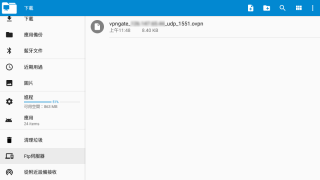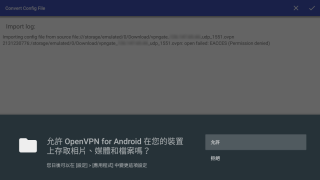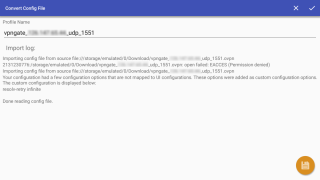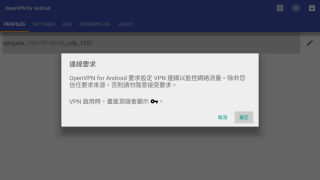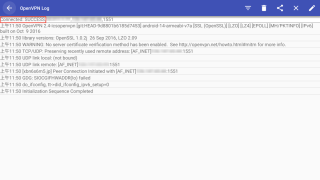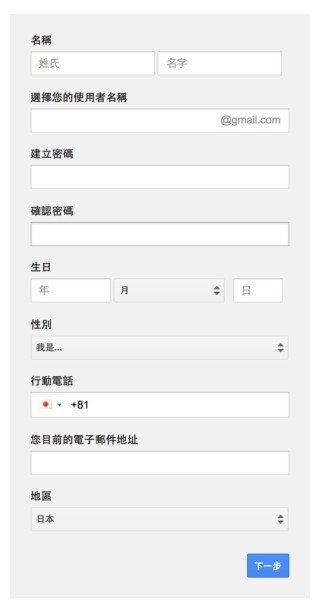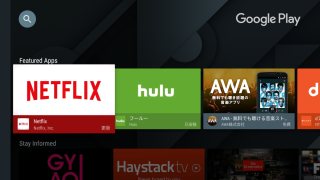Part 4:連接 VPN
操作環境:智能電視/盒子
回到電視/盒子,進入《文件管理器》,這時你應該會在 Download 資料夾裡找到剛才傳送過來的檔案。選擇它,這樣就會觸發《 OpenVPN for Android 》啟動。
第一次使用《 OpenVPN for Android 》時,系統會詢問是否允許存取檔案,當然要允許了,否則沒有下文。
按右下角的磁碟掣來將配置資料存入《 OpenVPN for Android 》備用。之後,程式就會回到《文件管理器》。
開啟《 OpenVPN for Android 》,選擇剛才存下的配置檔, 程式就會詢問你是否真的要連接 VPN 。想當然的,雖然要看日本電視節目必須連接 VPN ,但也要在此提醒一下大家,使用第三方架設的 VPN 是有風險的,盡量不要用來登入銀行、PayPal 之類的網站啦,至於 Google Play Store 就無可奈何啦。
當畫面上出現「 Connected: SUCCESS 」字串時,就代表已連接成功!現在你的電視/盒子已經「身在日本」了。
Part 5:申請日本 Google 帳號
操作環境:電腦
很不幸地,假如你的 Google 帳號是在香港申請的話,是無法去下載日本的串流影片 App 和遊戲的,你需要一個日本帳戶。由於你剛才已在電腦上下載了日本的 OpenVPN 配置文件,所以你也可以使用那個 .ovpn 檔,在電腦上使用 OpenVPN 客戶端的軟件來取得日本 IP 。由於這已超越這教學的範圍,這裡不詳細介紹了,大家可以在 VPNGate 網站找到說明。
申請 Google 帳戶的方法和平時無異,只有三點要注意:
- 必須要在連接 VPN 下申請;
- 行動電話可以到這裡去生成一個假的來用;
- 地區必須選擇「日本」;
申請完成後,只要到「首頁>設定>個人> Google 」移除原本在電視/盒子上登入的帳號,再用新的日本帳號登入,這時進入 Google Play Store ,就會見到一片美好新世界!大量日本串流影片和遊戲 App 等著你下載啊!
[row][double_paragraph]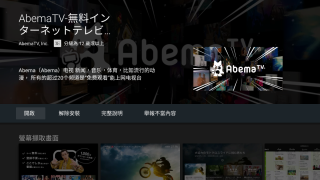 [/double_paragraph][double_paragraph]
[/double_paragraph][double_paragraph]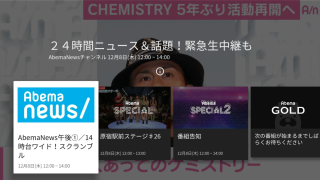 [/double_paragraph] [/row]
[/double_paragraph] [/row]
AbemaTV 是不用註冊做會員也可以收看的免費串流電視服務,日本朝日電視系有份打造,不論播放質素和節目質素都相當高。
最後提醒一下大家: VPNGate 上的 VPN 伺服器可能會隨時關閉,例如發現無法連接的話,就要重覆 Part 3 和 Part 4 的步驟來換另一台伺服器啦。